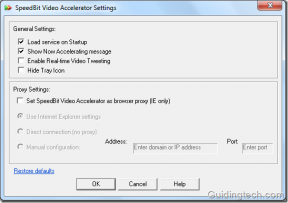Cache wissen, geschiedenis en privé browsen in Safari op iPhone
Diversen / / December 02, 2021

Ondanks het belang van wat de verplichte standaardbrowser op de iPhone is, houdt Safari uw browsegeschiedenis nog steeds standaard beschikbaar voor iedereen die er toegang toe heeft. Gelukkig bevat Safari ook een optie om de cache, browsegegevens en cookies handmatig te wissen. Sinds iOS 5 bevat Safari ook de optie om privé op internet te surfen.
Laten we eens kijken naar beide opties en hoe u ze kunt inschakelen op uw iPhone, iPad of iPod Touch.
Privé browsen in Safari op iPhone
Met Privénavigatie kunt u door Safari bladeren zonder dat uw privégegevens aan een website worden bekendgemaakt. Bovendien zal Safari uw browsegeschiedenis of automatisch ingevulde informatie niet opnemen wanneer:
Prive browsen is ingeschakeld. Hier is hoe we het inschakelen.Stap 1: Tik op Instellingen > Safari en naar beneden scrollen. Onder Privacy, draai de Prive browsen schakelaar Op.


Stap 2: Open Safari. U zult merken dat in plaats van het blauwe of grijze Safari-adres en de werkbalken, de browser nu zwart is. Dit geeft aan dat Prive browsen is ingeschakeld en uw browse-activiteit wordt niet geregistreerd.

Geschiedenis, cookies en cache wissen in Safari op iPhone
Deze opties zijn vooral handig als u om de een of andere reden uw telefoon aan iemand anders gaat overhandigen en nooit hebt gebruikt Prive browsen voordat. Door al uw browsegeschiedenis en cookies te wissen, zal de persoon die Safari vervolgens gebruikt het ervaren alsof de iPhone nieuw is. En tenzij de andere persoon dezelfde optie gebruikt na het browsen, kun je zijn browsegeschiedenis zien. 😉
Stap 1: Tik op Instellingen >Safari en naar beneden scrollen. Tik onder Privacy op beide Geschiedenis wissen en Cookies en gegevens wissen. Kies ervoor om beide te verwijderen als u er zeker van bent. Vergeet niet dat al uw browsegeschiedenis wordt verwijderd en dat sommige websites die cookies nodig hebben om te werken, deze opnieuw naar uw apparaat moeten downloaden.




Gedaan! met ofwel Prive browsen ingeschakeld tijdens het browsen of met al uw gegevens en cookies verwijderd daarna, Safari blijft altijd schoon en snel, net als op de dag dat je je iPhone voor het eerst kocht.